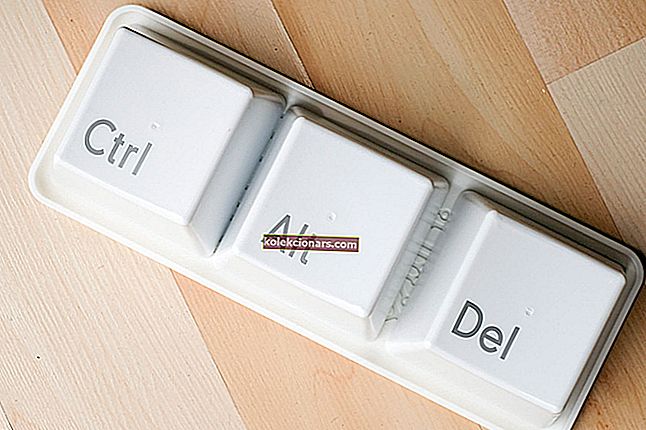- Voice over-programvare registrerer stemmen din i høy kvalitet og legger den til videoene dine. Det er en flott måte å spille inn lyder, opplæringsprogrammer, intervjuer, fortellinger og andre. YouTubers gjør dette når du laster opp videoer med stemmen.
- I denne listen håndplukket vi to profesjonelle voice over-programvareverktøy, to gratis stasjonære programmer og en gratis online tjeneste for taleopptak. De er gode løsninger for amatører, hobbyister og stemmeskuespillere.
- Etter at du har spilt inn stemmen din, kan du gjøre justeringer og justeringer ved hjelp av lydredigeringsprogrammer.
- Besøk vårt stemmeopptakshub for flere nye guider!

Voice over programvareverktøy gir deg muligheten til å spille inn stemmen din i høy kvalitet. Hvis du er en profesjonell stemmeskuespiller eller bare gjør dette som en hobby, bør du vite at rent talent ikke er nok. Du trenger også en kraftig og pålitelig voice over-programvare som hjelper deg med å ta opp stemmen din i uberørt kvalitet.
Selvfølgelig er det forskjellige typer tale over programmer der ute, som passer for forskjellige behov. Noen av dem fokuserer mer på flersporsopptak, mens andre tilbyr avanserte lydredigeringsfunksjoner.
For å gjøre jobben din enklere utarbeidet Windows Report en liste over de beste voice over-verktøyene du kan bruke på Windows 10.
Her er den 5 beste voice over-programvaren for Windows 10
- Adobe Audition
- Wondershare Filmora
- Audacity
- Windows Voice Recorder
- Online Voice Recorder
Hvordan bruker jeg den beste voice over-programvaren på din PC?
Adobe Audition

Adobe Audition er en utmerket voice over programvareløsning. Den er kraftig og passer for mellomliggende og avanserte brukere.
Audition lar deg spille inn, redigere, mikse og gjenopprette lyd på din Windows 10-PC. Du trenger ikke for mange argumenter for å se hvorfor Adobe Audition er så populært blant brukere som et lydredigeringsverktøy. Men få vet at den også har en høykvalitets taleinnspillingsfunksjon.
For å spille inn voice-over-lyd i Adobe Audition, må du først velge din mikrofontype. Så gå til Audition> Innstillinger> Audio Hardware , velg standardinngangen og angi opptaksparametrene.
Etter å ha angitt standard inngangsmikrofon, gå til Fil> Ny> Lydfil . Skriv inn et navn for stemmen din over opptak, angi samplingsfrekvens og bitdybde, velg kanal og start opptaket. Etterpå kan du redigere den innspilte stemmen din i Audition.
⇒ Last ned Adobe Audition gratis
Vil du kombinere lydfiler i Windows 10? Ta en titt på denne guiden og lær hvordan du gjør det enkelt.
Wondershare Filmora

Wondershare Filmora er kanskje den beste voice over-programvaren for Windows 10.
I motsetning til de andre verktøyene som er oppført i denne artikkelen, kan dette programmet ikke bare hjelpe deg med å ta opp stemmen din, men også redigere taleopptak og legge til stemme i videoer.
Hvis du trenger ekstra voice-over-funksjoner, klikker du bare på + -knappen og legger til et annet lydspor. Samtidig kan du legge til forskjellige effekter for å tilpasse lydopptaket ditt.
For å lære mer om Wondershare Filmoras tale-over-funksjon, sjekk ut videoen nedenfor:
⇒ Last ned Wondershare Filmora
Leter du etter de beste appene for lydopptak for Windows 10? Ta en titt på de beste valgene våre i denne artikkelen.
Audacity

Audacity er en lydopptaker og redaktør som ikke trenger introduksjon. Det er en favoritt for fansen, takket være det brede utvalget av funksjoner og alternativer.
I motsetning til Adobe Audition, er Audacity egnet for alle kategorier av brukere, inkludert absolutte noobs. Som forventet kan du også bruke Audacity som en voice over-programvareløsning.
Å ta opp stemmen din er ganske grei. Klikk på Record og begynn å snakke i mikrofonen.
Du kan se bølgeformen i hovedvinduet, redigere lyden og beskjære uønskede lyddeler og mer. Det er også mulig å bruke forskjellige effekter, endre tonehøyde, hastighet eller tempo og fjerne museklikkelyder.
Takket være det intuitive brukergrensesnittet, vil du raskt forstå hva hver knapp gjør, selv om du ikke har brukt verktøyet før.
Så hvis du ikke har gjort opptaksarbeid før, er Audacity kanskje det beste utgangspunktet for deg.
⇒ Last ned Audacity
Ta en titt på de beste tapsfrie lydkonverteringene for Windows 10 i denne fantastiske artikkelen.
Windows Voice Recorder

Windows Voice Recorder er kanskje ikke et fullverdig lydredigeringsverktøy, men det er ideelt som voice over-programvare. Og du trenger ikke å installere noe annet.
Voice Recorder-appen lar deg spille inn lyder, intervjuer, fortellinger og hva som helst som kan høres på mikrofonen. En kul funksjon er at du kan markere viktige deler av taleopptakene.
Det er enkelt å starte et stemmeopptak med Window Voice Recorder: hit Record . Og du kan enkelt stoppe opptaket for å ta en pause, og deretter fortsette det senere.
Voice Recorder-appen på Windows 10 lagrer stemmeopptakene dine automatisk i Dokumenter . Men hvis du må justere den innspilte stemmen din, må du ty til en tredjeparts lydredigerer for Windows.
Til tross for mangelen på lydredigeringsfunksjoner, er Voice Recorder-appen for Windows 10 ideell for raske og greie taleopptak. Dessuten er det en gratis voice over-programvareløsning.
⇒ Last ned Windows Voice Recorder
Windows Voice Recorder kan ikke lagre opptak på grunn av en feil? Stol på oss for å løse problemet.
Online Voice Recorder

Online Voice Recorder er forskjellig fra de andre voice over-programvareløsningene på denne listen: det er en online tjeneste, slik at du ikke trenger å laste ned noe til PCen.
Det er gratis tale-over-programvare tilgjengelig online, som du kan bruke til å fange stemmen din via mikrofonen og lagre lydopptaket i filen. For å bruke denne gratis tjenesten trenger du bare en nettleser. Det lagrer lydsporene dine som MP3-filer.
Hvis du trenger å tilpasse stemmeopptakene dine raskt, kan du bruke andre verktøy levert av Online Voice Recorder for automatisk lydbeskjæring og lydkutting. Personvernrelaterte brukere bør ikke bekymre seg siden Online Voice Recorder lover å ikke laste opp stemmeopptakene dine til serverne.
⇒ Gå til Online Voice Recorder
Hvis du vil ha den beste lydkvaliteten, kan du sjekke ut listen vår med de beste lydforbedringene for Windows 10.
Konklusjon
Vi avslutter listen vår her. Som du kan se, prøvde vi å holde denne listen så mangfoldig som mulig, inkludert taleopptak og taleoppdateringsprogramvare som du kan laste ned på din PC, samt online taleopptaksplattformer.
Hvis du har andre forslag eller spørsmål, kan du gjerne legge dem igjen i kommentarfeltet nedenfor.
FAQ: Lær mer om voice over-programvare
- Hva er den beste voice over-programvaren?
Vi tror at Wondershare Filmora er den beste voice over-programvaren. Du kan bruke den til å ikke bare spille inn stemmen din, men også legge til stemmen til videoer. I tillegg har den en gratis versjon. Men hvis du leter etter 100% gratis voice over-programvare, bruk Audacity .
- Hvilken programvare bruker stemmeaktører?
Mange stemmeskuespillere bruker Adobe Audition profesjonelt, siden den har forhåndsinnstillinger og omfattende redigeringsverktøy for stemmeforhold. Hvis du prøver å bryte inn i stemmeskuespillet og trenger å spare penger, kan du bruke Audacity siden det er gratis for både personlige og kommersielle formål.
- Hvilket utstyr trenger jeg for voice over-arbeid?
Du trenger en studiomikrofon, hodetelefoner, pop-filtre og en stemme-over programvareløsning, som verktøyene vi presenterte på denne listen.
Redaktørens merknad : Dette innlegget ble opprinnelig publisert i januar 2018 og har siden blitt fullstendig oppdatert og oppdatert i april 2020 for friskhet, nøyaktighet og omfattende.